Rozwijanie otwarcia szachowego zajmuje większość treningu każdego aktywnego gracza. Nowa aplikacja do trenowania debiutów oferuje użytkownikowi świetne wsparcie podczas nauki otwarcia. Użytkownik może również korzystać z aplikacji do zarządzania swoimi repertuarami debiutowymi.

Repertuary dla Białych i Czarnych są przechowywane w osobnych zbiorach wariacji.
Aplikację można uruchomić z ekranu głównego Fritz 15 lub bezpośrednio z ekranu logowania.
Użytkownik otrzymuje wsparcie w najważniejszych punktach ustawiania swojego prywatnego repertuaru. Opierając się na aktualnej teorii otwarć, aplikacja pomaga użytkownikowi wybrać odpowiednie ruchy dla repertuaru i przechowuje wariacje debiutów w zbiorach ruchów, jednym dla Białych i jednym dla Czarnych. Aplikacja działa w każdej przeglądarce internetowej z dostępem do Internetu, dlatego możesz sięgać do swojego repertuaru za pomocą tabletu, smartfona lub komputera. Aplikacja oferuje także trening zapamiętywania zbioru wariacji.
Po zalogowaniu nad graficzną szachownicą pojawi się pasek narzędzi ze wszystkimi niezbędnymi funkcjami. Możesz wprowadzać swoje ruchy bezpośrednio na szachownicy lub klikając na przycisk ruch w Live Book, znajdujący się obok szachownicy.
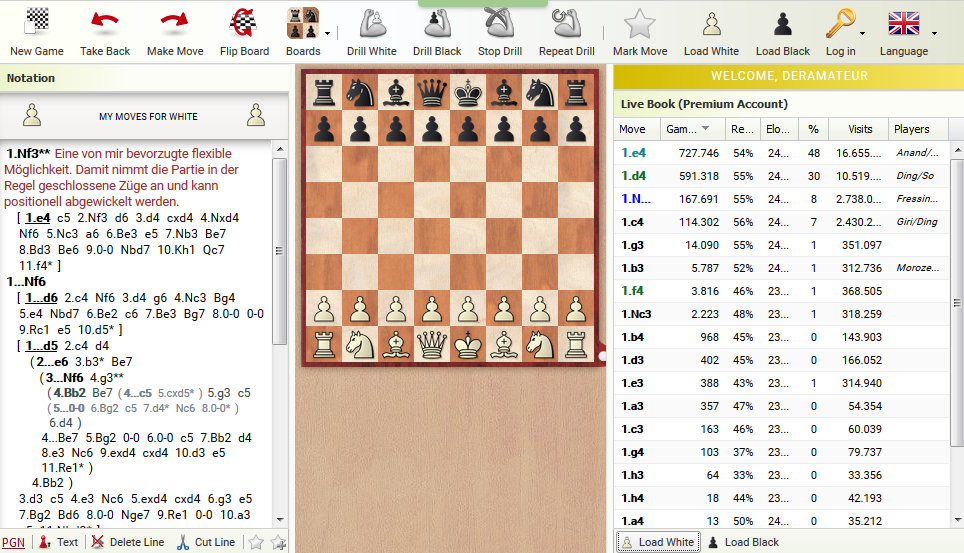
Przyjrzyjmy się kilku przykładom, by dowiedzieć się, jakie wsparcie otrzymujemy od aplikacji podczas treningu debiutów. W pozycji startowej repertuar dla Czarnych powinien odpowiedzieć na zagranie 1.e4 i 1.d4. Odwróć szachownicę, by widzieć czarne figury ze swojej perspektywy.
Kliknięcie na przycisk „Load Black” ustala, że następne ruchy należą do użytkownika repertuaru czarnych, w tym przykładzie Wariacji Najdorfa.
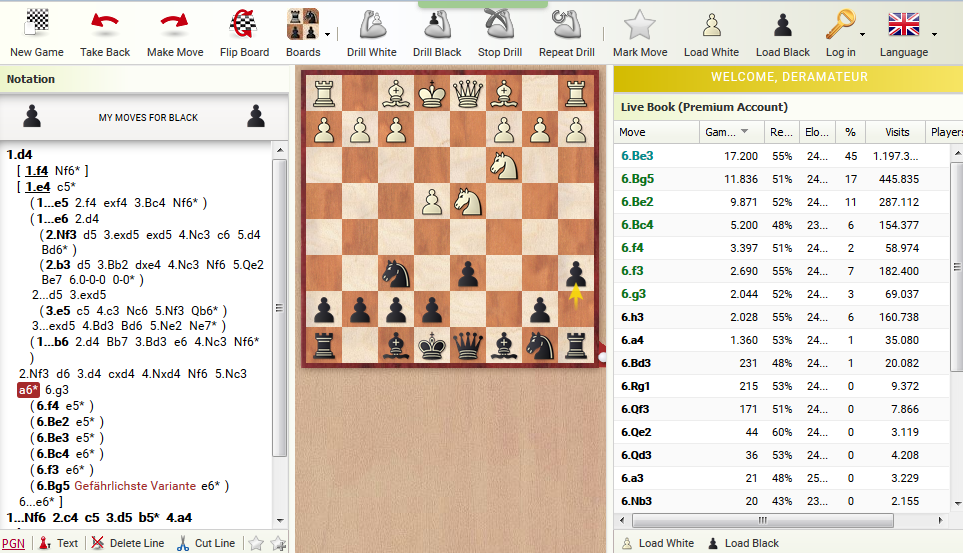
Podczas wprowadzania ruchów Live Book wyświetla dane statystyczne o każdym ruchu, informując o właściwościach różnych linii. Live Book pokazuje główne kontynuacje dla aktualnej pozycji, a kolumny „Elo”, „Procent” itd. wskazują, jak popularna i skuteczna jest wariacja.
Wskazówka: Twoje własne istotne otwarcia są zaznaczane w Live Book!
Pod Live Book wyświetla się lista gier z bazy danych online, w których dane otwarcie zostało zagrane. Tę listę również można sortować poprzez kliknięcie na nagłówek kolumny, na przykład aby wyświetlić listę wszystkich gier, w których wygrały Czarne.
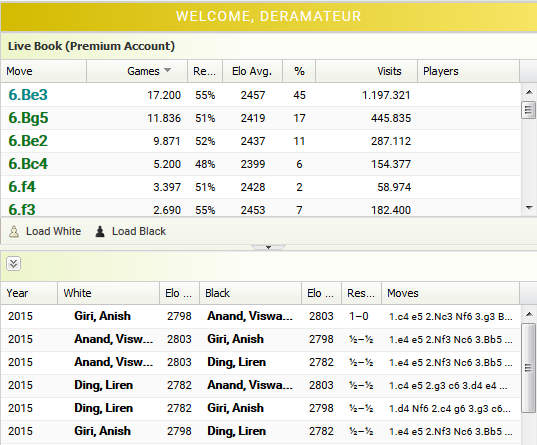
Kliknięcie na element z listy gier załadowuje wybraną grę do okna notacji w celu jej otwarcia. Klikając na „Load White/Black”, ponownie załadujesz repertuar notacji.
Na dole okna notacji znajduje się lista ważnych funkcji. Możesz wpisywać komentarze lub usunąć wszystkie niepotrzebne ruchy z notacji.
Klikając na przycisk „Mark Move”, zapiszesz ruch i wariację, która do niego doprowadziła, by w przyszłości przydały się podczas treningu.
W odpowiedzi na ruch 1.d4 następujący przykład pokazuje repertuar czarnych dla Gambitu Wołżańskiego. Notacja wygląda tak:
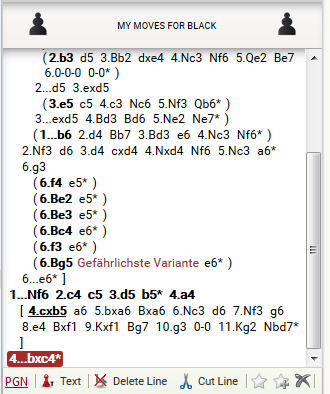
To oznacza, że aplikacja wyświetla notację repertuaru Czarnych w formie drzewka.
Jak załadować repertuar w późniejszym czasie?
Kliknij przycisk „Load White/Black”. Okno notacji załaduje odpowiednie drzewko wariacji. Po zalogowaniu aplikacja może powiązać repertuar z użytkownikiem, który go stworzył – wtedy istotne ruchy repertuaru wyświetlą się w Live Book w kolorze.
Ruchy zapisane w kolorze oznaczają ruchy dodane do Twojego repertuaru.
Z czasem drzewko wariacji może stać się bardzo skomplikowane. W celu utrzymania przejrzystości program ukrywa notację i wyświetla tylko istotne wariacje.
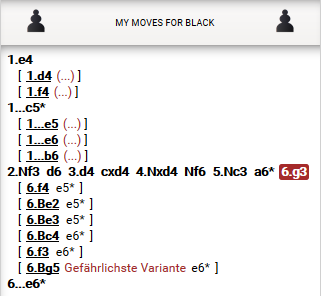
Zapamiętuj repertuary
Dla aktywnych graczy turniejowych kluczowe jest zapamiętanie wariacji otwierających. Aplikacja posiada funkcję ćwiczeń do zapamiętywania repertuarów, które zapisano. Kliknij przyciski „Drill White” lub „Drill Black”, by powtórzyć repertuar. Możesz zacząć ćwiczenia pamięciowe od pozycji startowej albo w środku drzewka wariacji.
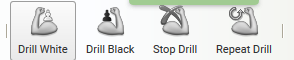
Okno funkcji zmienia się w tym trybie, a obok szachownicy wyświetla się nowe okno informacji. Jeśli wykonasz ruch, który nie należy do Twojego repertuaru, pojawia się komunikat „Not in your moves”. Mimo to możesz dalej wprowadzać ruchy, aby je wypróbować.
Aby Cię wspomóc, po chwili figura, którą należy wykonać ruch, będzie zaznaczona kolorem.
Postępy w nauce znajdziesz w zakładce „Learned”. Dodatkowo możesz przejrzeć liczbę ruchów w swoim repertuarze i liczbę gier w bazie danych online, w których wykorzystałeś swoje ruchy.
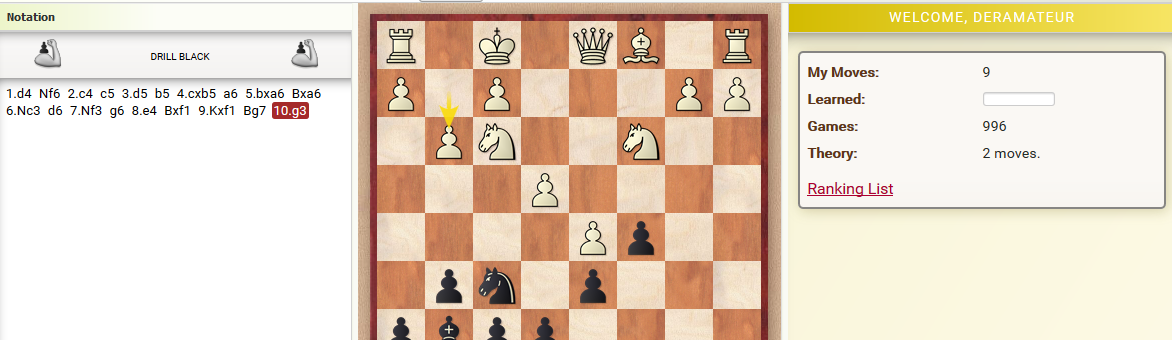
Jeśli nie znasz dalszego ciągu ćwiczenia, kliknij „End Drill”, aby powrócić do standardowego trybu wyświetlania Live Book, w którym możesz podejrzeć dalszy ciąg ruchów oznaczony kolorem.
Komentowanie za pomocą tekstu i symboli
W Live Book ruchy, które są istotne w Twoim repertuarze, są wyświetlone w kolorze. W notacji możesz wskazać swoje preferencje za pomocą opcji „Mark Move”. Możesz wybrać tę opcję wybierając przycisk na pasku narzędzi lub klikając prawym przyciskiem myszy na ruch w notacji.
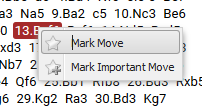
W notacji ruch jest zaznaczony gwiazdką (*). Każda wariacja tak zaznaczona będzie zapisana.
![]()
Kolejną opcją jest możliwość oznaczania ruchów jako szczególnie ważnych. Dokonuje się tego za pomocą opcji „Mark Important Move”. Ten ruch zostanie oznaczony w notacji oraz w Live Book za pomocą dwóch gwiazdek.
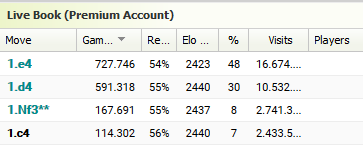
Zmieni się również prezentacja ruchu w drzewku wariacji.
Każdy ruch w drzewku wariacji może zostać skomentowany za pomocą tekstu lub znaku specjalnego. Odpowiednie przyciski funkcyjne znajdziesz na dole okna notacji.

Po kliknięciu na „After Move” możesz wprowadzić tekst, który zostanie dodany do notacji. Wpisywanie zatwierdź klawiszem Enter.
Istnieje możliwość wprowadzania szachowych symboli notacji (Inicjatywa, Równe Szanse itd.) Symbole te pojawią się nie tylko w oknie notacji, lecz także w Twoim prywatnym oknie Live Book!
Edycja drzewka wariacji
W drzewku wariacji możesz usuwać pojedyncze ruchy bądź całe wariacje. Odpowiednie przyciski funkcyjne również znajdziesz na dole okna notacji.
„Cut Line” usuwa odpowiedzi na wybrany ruch. „Delete Line” usuwa całą linię z drzewka wariacji.
![]()
Oznaczenia mogą być usunięte i cofnięte.
W praktyce często się zdarza, że pospieszne kliknięcia przypadkowo usuną linię z drzewka wariacji. Tak usunięte linie nie są kasowane permanentnie, ponieważ program tworzy kopię zapasową plików po każdej operacji usuwania i przesyła je do bazy danych w chmurze.
Jak uzyskać dostęp do kopii zapasowych i umieścić ich zawartość w drzewku notacji?
Otwórz „My Games”.
Kliknij na menu Databases – Open Database.
W bazach danych do wyboru jest opcja „My Moves Backup”. Podwójne kliknięcie spowoduje załadowanie zapisanej kopii zapasowej z oryginalną notacją. Wtedy możesz zaimportować dane, które chcesz przywrócić. Daty oznaczają dokładny ostatni czas pracy z bazą danych.
Zaznacz notację, którą chcesz zaimportować, i wybierz „My Moves”.
Funkcja „Insert Game in My Moves” przywraca to, co wcześniej zostało usunięte. Teraz możesz wrócić do funkcji „Openings Training”.
Wskazówka: W bazie danych w chmurze istnieje inna prosta metoda na poszerzenie bazy danych repertuarów. Kliknij przycisk „My Move” na dole okna.
Podsumowanie
Aplikacja do trenowania debiutów oferuje proste narzędzie do zarządzania repertuarem.
Ruchy można wykonywać na graficznej szachownicy lub klikając na wpisy w Live Book.
Repertuar debiutów jest przechowywany jako drzewko notacji, osobno dla Białych i Czarnych.
Używając „Mark Move”, możesz przenosić swoje wariacje do swoich repertuarów debiutów. Wybrane ruchy są oznaczone kolorem w Live Book.
Rozpoczynając wariację od początku bądź od dowolnego ruchu, możesz ćwiczyć ruchy i uczyć się złożonych wariacji na pamięć. Program na bieżąco poinformuje Cię o Twoich postępach oraz ostrzeże o możliwych pomyłkach. Alternatywną ciągłość można zidentyfikować po przejściu do Live Book.
Notacja gry może być edytowana za pomocą przycisków funkcyjnych na dole okna notacji lub po kliknięciu prawym przyciskiem myszy na notację. Istnieje możliwość usuwania pojedynczych ruchów bądź całych linii, dodawania tekstu, wariacji lub symboli szachowych.
Aktualna wariacja jest zawsze wyświetlana jako główna linia w notacji. Gwarantuje to czytelność nawet w przypadku złożonych drzewek wariacji. Gałęzie można łatwo rozpoznać po nawiasach.
Kliknięcie na ukryte wpisy rozwija notacje.
Program tworzy kopie zapasowe i zezwala na rozszerzenie repertuarów podczas oglądania powtórek z bazy danych w chmurze.